La seguente guida spiega in dettaglio la configurazione di un profilo lavorativo su Prisma. Verranno analizzate le varie parti della schermata con le relative opzioni seguendo l'ordine dei numeri impostato nella figura qui sotto. Tale ordine si riferisce al modo in cui è consigliato di completare la finestra per la creazione di un profilo. Si faccia riferimento a questa immagine precompilata in quanto verranno proposti degli esempi con i dati in essa riportati.
1. DESCRIZIONE PROFILO E IMPOSTAZIONE DI UN METODO
Il campo Descrizione permette di dare un nome al profilo. Si consiglia di usare una dicitura che lo renda facilmente comprensibile e rintracciabile per quando dovrà poi essere assegnato ad un operatore.
Il Metodo definisce l'insieme di regole e principi da adottare per l'analisi delle timbrature e dell'orario di lavoro. Le opzioni sono:
- AUTOMATICO: l'inizio e la fine delle fasce orarie viene automaticamente spostato in base al frazionamento orario (vedi punto 5);
- ALMENO UNA TIMBRATURA ASSEGNAZIONE FISSA PROFILO: deve essere effettuata almeno una timbratura al giorno, viene poi assegnato il profilo in modo esatto, così com'è indicato dalle fasce orarie (per le quali vedere il punto 4);
- NO TIMBRATURE ASSEGNAZIONE FISSA PROFILO: il profilo viene assegnato direttamente in modo esatto senza timbrature necessarie. Dato che il profilo è fisso, si lavora per differenza aggiungendo manualmente le eventuali giustificazioni;
- PROFILO ESATTO: in base al frazionamento orario viene prevista (anche in compresenza) assenza e/o straordinario (o recupero/deposito banca ore) dipendentemente dalla entrata e uscita;
- PROFILO ESATTO GIORNO COMPENSATO: come per Profilo Esatto, con la differenza che viene effettuata una compensanzione giorno per giorno tra assenza e straordinario (o recupero e deposito banca ore) tra le ore fatte in più e quelle in meno;
- RISPETTO ORE GIORNALIERE CONTRATTUALI: viene calcolata la somma esatta dei minuti lavorati nella giornata (anche in modo spezzato). È possibile impostare un abbuono sul ritardo a inizio giornata o sull'anticipo a fine giornata (vedere il punto 5) rispetto all'orario contrattuale (che può evitare la perdita dei minuti non fatti che rientrano nell'abbuono).
2. REGOLE E STRUMENTI DI MODIFICA AVANZATI
La Regola traccia il profilo generale dei contratti di lavoro con la definizione della distribuzione oraria giornaliera e settimanale (es. le fasce orarie di lavoro notturno/diurno), gli straordinari (come e quando considerare straordinari diurni/notturni) e le ferie concesse per ciascuna tipologia.
STESSO ORARIO TUTTI I GIORNI: nei profili con fasce orarie uguali durante tutta la settimana, l'abilitazione di questa opzione permette modifiche a tutta la settimana attraverso la modifica di un singolo giorno. Per modifica si intendono variazioni di orario, anticipi, abbuoni, ecc, ovvero tutte le opzioni che vengono riportate nel punto 4 di questa guida.
MODALITÀ ESTESA: spuntando questa opzione saranno abilitate le impostazioni di orario contrattuale. Per maggiori dettagli vedere il punto 3.
3. IMPOSTAZIONE DEI GIORNI LAVORATIVI E ORARIO CONTRATTUALE
Per ogni giorno della settimana si può impostare dalla colonna L se il giorno è:
- L: giorno lavorativo
- N: giorno non lavorativo
- R: giorno di riposo
Per modificare questa opzione, fare doppio click sulla lettera accanto al giorno per far comparire un menù a tendina per la scelta dell'opzione desiderata.
Nella colonna accanto sono visibili le Ore Contrattuali giornaliere. Può succedere che l'orario impostato per il giorno non coincida con le ore contrattuali lavorative perché ad esempio si vuole garantire una fascia lavorativa più ampia e flessibile per eventuali rientri e/o straordinari. Per questo motivo, impostare le ore contrattuali permette di configurare un orario oltre il quale scatteranno eventuali straordinari o depositi di banca ore. Sotto la lista dei giorni saranno visibili i contatori di ore contrattuali e ore configurate.
4. IMPOSTAZIONE IN DETTAGLIO DELLA FASCIA ORARIA: orario di entrata, orario di uscita, anticipo e posticipo, flessibilità comporto, ecc.
Per ogni giorno lavorativo sarà possibile effettuare le seguenti operazioni:
- per inserire una fascia oraria, posizionarsi su un giorno in modo che sia evidenziato di giallo, poi inserire gli orari di entrata e di uscita (vedi esempio 08:00 e 13:00) e le relative opzioni (leggere di seguito la spiegazione di queste) e cliccare sul pulsante Inserisci;
- per modificare una fascia oraria, selezionare la fascia oraria del giorno di interesse affinché il rettangolo verde sia evidenziato di giallo, poi modificare orario e opzioni come desiderato e cliccare sul pulsante Modifica per eseguire l'operazione;
- Per cancellare una fascia oraria, selezionare la fascia oraria del giorno di interesse affinché il rettangolo verde sia evidenziato di giallo, poi cliccare sul pulsante Elimina Fasce.
Per ogni fascia oraria sono disponibili le seguenti opzioni:
- ANTICIPO SU ENTRATA: si può impostare Nessun anticipo, oppure un Anticipo limitato (si attiverà la casella adiacente per l'impostazione delle ore/minuti di intervallo), oppure su Anticipo illimitato per permettere alla persona di entrare prima dell'orario di inizio della fascia lavorativa. ATTENZIONE! In base al metodo selezionato (vedere punto 1), l'anticipo illimitato permette al lavoratore di timbrare in orario precedente a quello di inizio della fascia oraria, pertanto c'è la possibilità che si generino delle ore di straordinario o un deposito di banca ore al termine della giornata (entrambi in base ai frazionamenti, vedere punto 5). Esse verranno calcolcate al termine dello svolgimento delle ore contrattuali impostate, vedere punto 3.
- POSTICIPO SU USCITA: si può impostare Nessun posticipo, oppure un Posticipo limitato (si attiverà la casella adiacente per l'impostazione delle ore/minuti di intervallo), oppure su Posticipo illimitato per permettere alla persona di dopo l'orario di fine della fascia lavorativa. ATTENZIONE! In base al metodo selezionato (vedere punto 1), il posticipo illimitato permette al lavoratore di timbrare in orario successivo a quello di termine della fascia oraria, pertanto c'è la possibilità che si generino delle ore di straordinario o un deposito di banca ore al termine della giornata (entrambi in base ai frazionamenti, vedere punto 5). Esse verranno calcolcate al termine dello svolgimento delle ore contrattuali impostate, vedere punto 3.
- ABBUONO RITARDO: si possono impostare i minuti successivi all'orario di entrata della fascia oraria entro il quale una eventuale timbratura in ritardo viene abbuonata.
- ABBUONO ANTICIPO: si possono impostare i minuti precedenti all'orario di uscita della fascia oraria entro il quale una eventuale timbratura in anticipo viene abbuonata.
- GIORNO SEGUENTE: se la casella è spuntata, la fascia oraria sarà aggiunta al giorno successivo. Questa impostazione è utile soprattutto per chi svolge un orario notturno (ad esempio dalle 0:30 alle 5:00).
- TIMBRATURE AUTOMATICHE: per quella fascia orario e giorno lavorativo la timbratura avviene automaticamente secondo gli orari delle fasce impostate. Questa impostazione è utile quando ad esempio non c'è un terminale in una particolare sede ed il lavoratore si reca regolarmente in quel luogo ed in giorni determinati.
- FLESSIBILITÀ: è una frazione di entrata o di uscita che indica un intervallo di tempo dove, senza incorrere nei parametri impostati nei frazionamenti (vedere punto 5), si sposta l'entrata o l'uscita di quell'intervallo.
- COMPORTO IN ENTRATA: intervallo precedente all'entrata nel quale una eventuale timbratura verrà considerata come effettuata all'orario di inizio della fascia lavorativa. Ad esempio, una timbratura effettuata alle 7:52 viene riportata alle 8:00 dato il comporto di 10 minuti applicato.
- COMPORTO IN USCITA: intervallo successivo all'uscita nel quale una eventuale timbratura verrà considerata come effettuata all'orario di fine della fascia lavorativa. Ad esempio, una timbratura effettuata alle 13:07 viene riportata alle 13:00 dato il comporto di 10 minuti applicato.
- INIZIO ORDINARIO DOPO: viene creato uno sfasamento dell'orario di entrata. Questo è utile abilitare un orario straordinario sull'entrata prima dell'inizio dell'orario ordinario (utile quando lo straordinario eventuale si trova in una fascia più pagata, come ad esempio la fascia notturna).
Il sistema di PAUSA merita una spiegazione separata. Attraverso una combinazione di parametri, si determina come la pausa debba essere assegnata ed elaborata dal sistema. Requisito fondamentale per il funzionamento della pausa è la creazione di due fasce orarie nel giorno dove l'intervallo tra le due, indica al sistema l'ammontare della pausa:
- Parametro: METODO
- AUTOMATICA: viene automaticamente assegnata, senza obbligo di timbratura
- RETRIBUITA: la pausa deve essere timbrata ed è pagata solo per la durata impostata tramite le fasce orarie giornaliere. L'eventuale eccesso di orario non viene pagato, utile ad esempio se si vuole concedere delle pause caffè retribuite.
- OBBLIGATORIA: se la pausa viene svolta essa dovrà essere obbligatoriamente timbrata, altrimenti verrà segnalato nel calendario presenze come pausa non segnalata e quindi verrà considerata come lavorata.
- FACOLTATIVA: se la pausa viene timbrata allora viene riconosciuta come svolta, altrimenti se non timbrata verrà riconosciuta una pausa lavorata senza segnalazioni.
- Parametro: DURATA/ORARIO
- MOBILE DURATA: la durata minima della pausa è quella impostata nella fascia oraria (esempio dalle 13:00 alle 13:30, 30 minuti) e si può effettuare in modo mobile durante la giornata.
- ORARIO FISSO: deve essere rispettato l'orario della pausa.
- MOBILE PERIODO: si può effettuare in modo mobile durante la giornata e si svolge in base al frazionamento. Può iniziare in qualunque minuto della frazione di riferimento e da quel momento comincia il conteggio ai fini del frazionamento lavorativo.
- MOBILE FRAZIONE: si fraziona la pausa in base al frazionamento che è impostato sul profilo (vedere punto 5). Prendiamo l'esempio: orario 9:00-13:00 con frazione minima ordinario impostata a 30 minuti. Incominciando la pausa mobile alle 12:50, viene considerata la frazione in cui ricade quell'ora, quindi si considerano le 12:30. L'orario viene suddiviso in blocchi per la frazione minima ordinario.
- Parametro: NUMERO DI PAUSE
- INDIPENDENTE: la pausa viene considerata come singolarmente e può essere più di una nell'arco della giornata (ad es. mattino e pomeriggio)
- CONCORRENTE: si predispongono più pause nell'arco della giornata, ma solo una può essere riconosciuta. Questa opzione viene valutata di solito assieme al parametro di Pausa>Metodo>Retribuita.
- CUMULATIVA: si predispongono più pause nell'arco della giornata dando la possibilità al lavoratore di utilizzarle singolarmente o accorpandole tra di loro (anche una unica pausa). Questa opzione viene valutata di solito assieme al parametro di Pausa>Metodo>Retribuita.
L'attivazione di determinate combinazioni dei parametri di pausa, abilita due ulteriori opzioni che vincolano la pausa stessa all'orario lavorativo:
- SOLO DOPO (attivando Pausa>Metodo>Automatica e Pausa>Durata/Orario>Mobile Durata): la pausa potrà essere svolta solo dopo aver lavorato X ore totali della giornata impostabili in questo campo.
- NON PRIMA (attivando Pausa>Metodo>Automatica e Pausa>Durata/Orario>Orario fisso): la pausa potrà essere svolta non prima di aver lavorato X ore continuative impostabili in questo campo.
5. CONFIGURAZIONI GENERALI DEL PROFILO: compensazioni, straordinari, frazionamenti orari, ecc.
Queste impostazioni vengono applicate a tutto il profilo e a tutti i giorno, pertanto NON è necessario selezionare giorni o fasce orarie per modificare queste opzioni:
- RIPOSO: tramite questo menù a tendina è possibile decidere se il giorno di riposo è variabile nei 7 o 14 giorni precedenti invece che un giorno fisso della settimana. Quando al personale viene assegnato a turno un giorno di riposo che cambia nella settimana, questa impostazione è utile a garantire questa variabilità.
- COMPENSAZIONI: il sistema decide se e come compensare compensare assenze e straordinari o recuperi e depositi di banca ore in base alla selezione effettuata tra le seguenti voci:
- Nessune: nessuna compensazione effettuata, ogni giorno viene elaborato come da profilo.
- Banca ore mensile: le assenze parziali rilevate durante tutto il mese sono compensate con gli straordinari partendo dall'inizio del mese. Dove è possibile una compensazione, lo straordinario viene sostituito con deposito banca ore e l'assenza equivalente con la causale recupero banca ore. Ciò che a fine mese non è stato compensato rimarrà come straordinario o assenza.
- Mensile: le assenze parziali rilevate durante tutto il mese sono compensate con gli straordinari partendo dall'inizio del mese. Dove è possibile la compensazione, lo straordinario sarà sostituito con l'ordinario e l'assenza equivalente con la causale recupero compensativo. Quello che a fine mese non sarà compensato resterà con la causale straordinario o assenza.
- Mensile extra in banca ore: le assenze parziali rilevate durante tutto il mese, sono compensate con gli straordinari partendo dall'inizio del mese. Dove è possibile una compensazione, lo straordinario sarà sostituito con ordinario e l'assenza corrispondente con la causale recupero compensativo. Se a fine mese rimarranno straordinari non compensati, essi diventeranno deposito banca ore, se rimarranno assenze non compensate, esse diventeranno recupero banca ore.
- Settimanale: quando è possibile compensare, compare la voce recupero compensativo al posto della voce di assenza. Quando ciò non è possibile sarà visualizzata l'assenza e le ore di straodinario verranno sostituite con orario ordinario. Per effetto di questa compensazione è possibile che la giornata abbia più ore ordinarie di quelle contrattuali. La compensazione avviene su base settimanale.
- STRAORDINARI: sceglie la modalità di conteggio degli straordinari:
- Come da profilo: l'orario straordinario verrà considerato secondo la combinazione di opzioni di metodo, orario contrattuale e frazionamenti
- Banca ore: eventuali straordinari e assenze verranno visualizzati con le causali della banca ore: le assenze diventano recupero banca ore e gli straordinari diventano deposito banca ore
- Non considerato: non considera mai gli straordinari ai fini della compensazione
- Progressivo: da utilizzare in combinazione con compensazione Mensile o Settimanale, esso calcola dall'inizio della settimana o del mese gli straordinari o le assenze. Dal momento in cui viene superato il monte ore contrattuali settimanale o mensile, tutta l'eccedenza di orario lavorato diventa straordinario. Questa impostazione è utile nel settore del commercio in quanto il dipendente si vede riconoscere lo straordinario a fine settimana e per mezzo di questo meccanismo, sono disincentivate le assenze)
- Rimosso: tutto lo straordinario viene rimosso automaticamente
Cliccando su FRAZIONAMENTI si possono impostare i minuti di frazionamento dell'orario lavorativo, in dettaglio (vedi figura qui sotto):
|
|
 |
| Esempio di frazionamento a 1 minuto | Esempio di frazionamento a 30 minuti |
- FRAZIONE MINIMA ORDINARIO: indica i minuti di lavoro necessari per completaro un blocco di orario ordinario. Negli esempi qui sopra in figura, con frazione = 1 minuto, ogni minuto di lavoro verrà conteggiato come orario ordinario lavorato, invece con una frazione = 30 minuti, sarà necessario lavorare a blocchi di 30 minuti per vedere riconosciuto l'orario di lavoro svolto. In questa seconda opzione, se si lavora un numero inferiore di minuti di quelli indicati (in questo esempio fino a 29 minuti), il blocco viene considerato come non lavorato e non viene conteggiato.
- FRAZIONE MINIMA STRAORDINARIO: indica i minuti di lavoro necessari per completaro un blocco di orario straordinario. Negli esempi qui sopra in figura, con frazione = 1 minuto, ogni minuto di lavoro verrà conteggiato come orario straordinario lavorato, invece con una frazione = 30 minuti, sarà necessario lavorare a blocchi di 30 minuti per vedere riconosciuto l'orario di lavoro svolto. In questa seconda opzione, se si lavora un numero inferiore di minuti di quelli indicati (in questo esempio fino a 29 minuti), il blocco viene considerato come non lavorato e non viene conteggiato.
- SOGLIA MINIMA STRAORDINARIO: indica la quantità minima di minuti necessari per poter far cominciare il conteggio dell'orario straordinario. Negli esempi qui sopra in figura, con soglia minima = 1 minuto, se lo straordinario scatterà dopo 6 ore di lavoro, esso comincierà ad essere contato da 6 ore e 1 minuto (considerando 1 minuto di straordinario ed i seguenti minuti secondo la frazione minimima straordinario). Con soglia minima = 30 minuti, se lo straordinario scatterà dopo 6 ore di lavoro, esso comincierà ad essere contato a 6 ore e 30 minuti (considerando 30 minuto di straordinario ed i seguenti minuti secondo la frazione minimima straordinario), non conteggiandolo invece se fosse lavorato in quantità inferiore (ad esempio fino 6 ore e 29 minuti o 6 ore 20 minuti, ecc).
- FRAZIONE SE RITARDO/ANTICIPO: è possibile indicare un frazionamento orario diverso da frazione minima ordinario che si applica solo all'eventuale ritardo o anticipo. In genere questa frazione viene impostata più ampia rispetto a quella ordinaria, ma se non viene inserito nessun valore, si applica la frazione minima ordinario.
Quando l'intero profilo è impostato sul metodo Rispetto delle ore giornaliere contrattuali (vedere punto 1 di questa guida), le opzioni dei Frazionamenti presentano due opzioni aggiuntive (vedi figura qui sotto), mentre vengono disattivate le impostazioni di abbuono ritardo/ anticipo delle fasce orarie:
- ABBUONO TOTALE GIORNO -INIZIO: similmente all'abbuono ritardo in entrata di una fascia oraria, si possono concedere X minuti massimo di ritardo, ma all'inizio della intera giornata
- ABBUONO TOTALE GIORNO -FINE: similmente all'abbuono anticipo in uscita di una fascia oraria, si possono concedere X minuti massimo di anticipo, ma alla fine della intera giornata
Dall'ultima scheda VARIE si sceglie una ultima impostazione riguardante le Pause non previste (vedere figura qui sotto):
- PAUSE NON PREVISTE SU PERIODO: si gestisce le pause non programmate sul periodo lavorativo (che può non coincidere con la frazione)
- PAUSE NON PREVISTE SU FRAZIONE: si gestisce le pause non programmate sulla frazione (in base alle fasce create dal frazionamento)
le assenze parziali rilevate durante tutto il mese, sono compensate con gli straordinari partendo dall'inizio del mese.
Dove è possibile una compensazione, lo straordinario sarà sostituito con ordinario e l'assenza corrispondente con la causale recupero compensativo. Se a fine mese rimarranno straordinari non compensati, essi diventeranno deposito banca ore, se rimarranno assenze non compensate, esse diventeranno recupero banca ore.

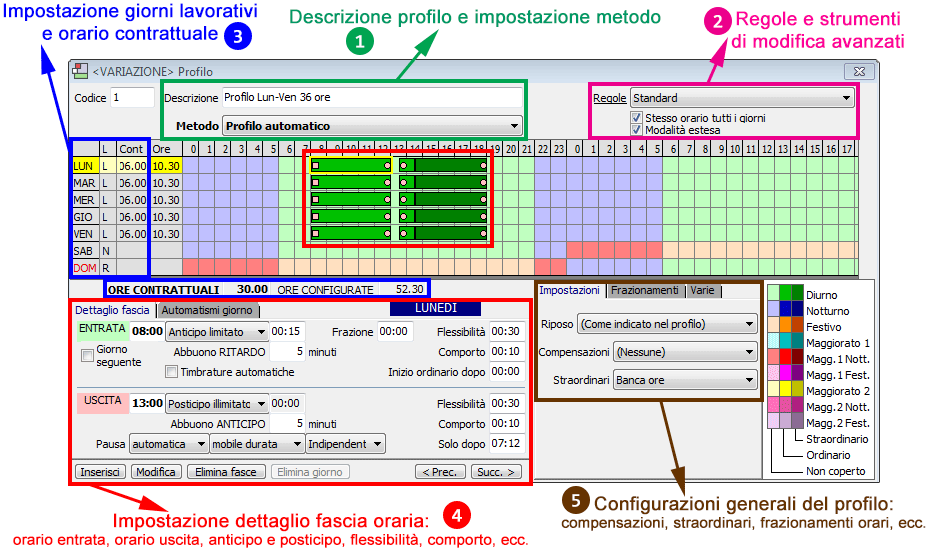



ESPORTAZIONE E STAMPA
parola = puoi trovare la definizione delle parole così sottolineate cliccando su Glossario dal menù di navigazione a sinistra.